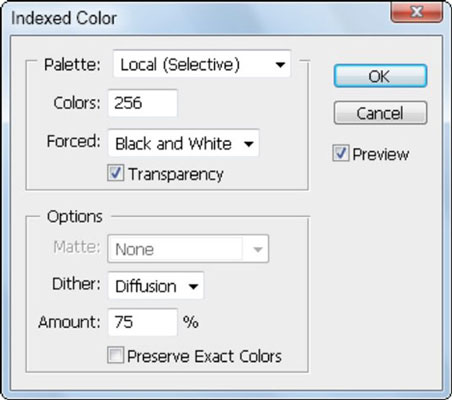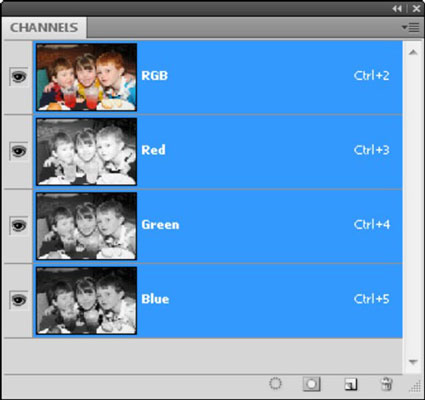Pasirinkite Vaizdas → Režimas, kad peržiūrėtumėte „Adobe Photoshop CS5“ vaizdo režimo parinktis. Svarbu pasirinkti tinkamą vaizdą, nes kiekvienas režimas siūlo skirtingas galimybes ir rezultatus.
Indekso spalva
Net jei nedirbate rodyklės spalva, tikriausiai išsaugojote failą šiuo režimu. Indeksuotą Spalvų režimas naudoja c olor l ook u p t , galintis (CLUT) sukurti įvaizdį.
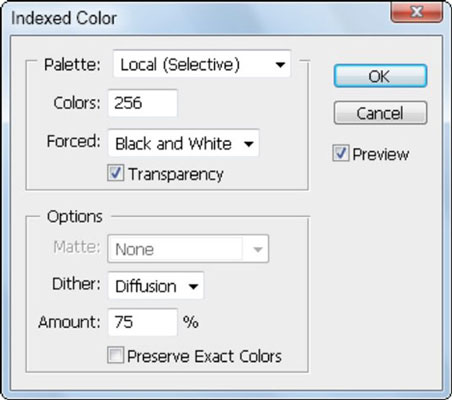
Indekso spalva vaizdui sukurti naudoja ribotą spalvų skaičių.
CLUT yra visos spalvos, sudarančios vaizdą, pvz., pieštukų dėžutė, naudojama meno kūriniams kurti. Jei turite tik aštuonių pieštukų dėžutę, naudojamą vaizdui nuspalvinti, turite tik aštuonių spalvų CLUT.
Žinoma, jūsų vaizdas atrodytų daug geriau, jei naudotumėte 64 skaičių kreidelių dėžutę su galąstuvu, tačiau šios papildomos spalvos padidina CLUT ir failo dydį.
Didžiausias spalvų skaičius, kuris gali būti rodyklės režimu, yra 256. Išsaugant žiniatinklio vaizdus dažnai reikia apibrėžti spalvų lentelę.
Pasirinkite Vaizdas → Režimas → Spalvų lentelė, kad pamatytumėte spalvų lentelę, kuri sudaro vaizdą.
RGB
RGB (raudona, žalia, mėlyna) režimas yra standartinis formatas, kuriuo dirbate, jei importuojate vaizdus iš skaitmeninio fotoaparato arba nuskaitote vaizdus skaitytuvu. Norint visiškai naudotis funkcijomis, RGB tikriausiai yra geriausias spalvų režimas. Jei dirbate su vaizdais, skirtais naudoti žiniatinklyje, spalvotuose kopijuokliuose, darbalaukio spalvotuose spausdintuvuose ir ekrane pateikiamuose pristatymuose, būkite RGB režimu.
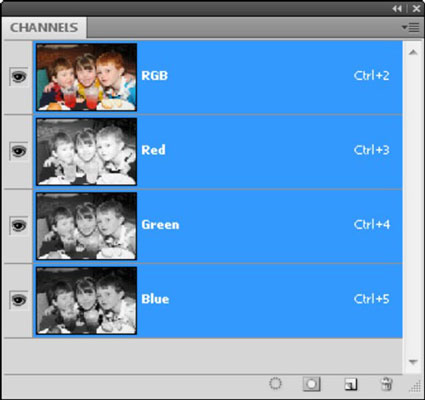
RGB sukuria vaizdą iš raudonos, žalios ir mėlynos spalvos.
Jei atspausdinate vaizdą spaudoje (pavyzdžiui, jei spausdinate profesionaliai), jis turi būti atskirtas. Nekonvertuokite vaizdų į CMYK režimą, kol nebaigsite spalvų taisymo ir nežinote, kad spalvų nustatymai yra tikslūs. Gerai spausdinimo tarnybai gali prireikti RGB failo, kad jis galėtų tiksliai konvertuoti.
CMYK
CMYK (žydra, purpurinė, geltona, juoda) režimas naudojamas galutiniam spaudos atskyrimui. Naudokite gerą padidinamąjį stiklą, kad atidžiai apžiūrėtumėte viską, kas atspausdinta spalvotai, ir pamatysite CMYK spalvas, kurios tai sukūrė. Įprastoje keturių spalvų spausdinimo mašinoje yra plokštelė kiekvienai spalvai, o spalvos pateikiamos žydros, rausvai raudonos, geltonos ir juodos spalvos tvarka.
Nežiūrėk į užduotį konvertuoti vaizdą į šį režimą. Konvertuodami vaizdą į CMYK turite priimti sprendimus, pvz., kur spausdinti failą ir ant kokio popieriaus lapo, kad gautas vaizdas būtų geriausias. Pasitarkite su savo spausdinimo tiekėju dėl specifikacijų, kurios yra svarbios konvertuojant į CMYK režimą.